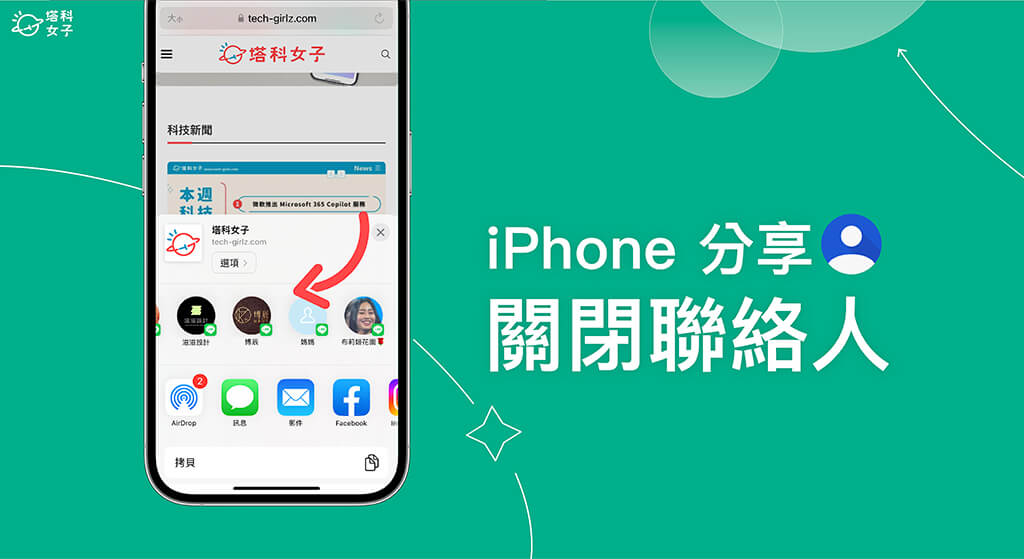一旦我們在 iPhone 或 iPad 上點選「分享」按鈕來分享某些內容或網頁時,iOS 都會跳出分享畫面,最上方那一行就是 iPhone 分享聯絡人清單,會顯示你最近互動過的聯絡人或 LINE 好友,且每個大頭貼圖片右下角的圖示則代表了你們用來溝通的 App。
如果你常常和某幾個家人好友分享內容的話,這些系統建議的聯絡人就很實用,可快速分享給他們,但有時候你不希望特定聯絡人顯示在 iPhone 分享畫面上,這時候我們其實可以在 iPhone 關閉分享聯絡人清單及 LINE 好友喔!


iPhone 分享裡的建議聯絡人及 LINE 好友
當我們在 App 或 Safari 網頁下方點選「分享」按鈕時,出現的分享表單上會顯示我們最近常分享或傳訊息的對象,除了聯絡人之外,也會顯示 LINE 好友、 Messenger 好友及 AirDrop 裝置,這些人都是你最近比較常互動的對象,也是系統建議的聯絡人。
如何關閉 iPhone 分享聯絡人清單及 LINE 好友?
若不希望特定聯絡人出現在 iPhone 分享畫面上,可參考下方教學的兩個不同方法,輕鬆在 iPhone 關閉分享頁面的聯絡人。
方法一:減少此聯絡人建議
如果你不想整個關閉 iPhone 分享選單裡的聯絡人功能,單純希望某個聯絡人不要顯示在這邊,那我們可以減少該聯絡人顯示在分享表單的頻率喔!
方法很簡單,在 iPhone 分享畫面上,長按你希望減少顯示的聯絡人或 LINE 好友,然後在跳出來的選項上按一下「減少建議」,這位聯絡人好友就會從 iPhone 分享畫面移除了。
方法二:從 iPhone 分享選單關閉所有聯絡人
第二個方法可以一勞永逸,我們能到「設定」裡關閉「分享時顯示」這個選項,這樣就能在 iPhone 關閉分享表單裡的所有聯絡人,關閉之後,下次當你按 Safari 下方的「分享」按鈕時,iOS 分享畫面上就不會出現任何聯絡人及 LINE 好友了。
請依照以下步驟關閉 iPhone 分享裡的聯絡人功能:
- 開啟 iPhone 或 iPad 內建的「設定 app」。
- 點選「Siri 與搜尋」。
- 在「來自 APPLE 的建議」下方,關閉「分享時顯示」功能。
以下為大家詳細比較一下關閉「分享時顯示」的前後差異,在關閉之前,iPhone 分享選單上會出現一排聯絡人清單及 LINE 好友,關閉之後整排都不見了,完全是乾淨的畫面。
總結
如果你不希望特定聯絡人或 LINE 好友顯示在 iPhone 分享聯絡人清單裡,或者你希望能完整關閉 iPhone 分享選單上的聯絡人清單,那可以參考本篇教學的兩個不同方法,第一個方法是減少某位聯絡人出現的頻率,第二個方法則是直接關閉「分享」選單裡的聯絡人功能。